win10自动更新后右下角喇叭有个红叉如何修复
更新时间:2023-02-16 09:50:13作者:runxin
为了保证win10系统运行的稳定,微软官方每隔一段时间也会发送更新补丁推送来进行修复一些问题,不过有些用户在win10系统自动更新之后,进入电脑桌面时却发现右下角的声音喇叭图标上有个红叉标志,对于这种情况小编就来教大家win10自动更新后右下角喇叭有个红叉修复方法。
具体方法:
方法一:
1、如果我们没有插入声音设备,那么就会出现如图所示的红叉。
2、这时候我们只需要插入耳机、音响等设备都有机会解决问题。
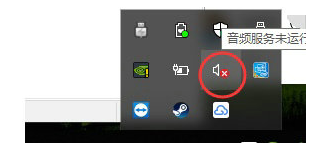
方法二:
1、在左下角搜索“服务”。
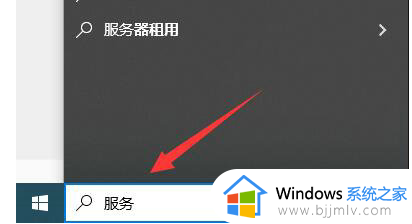
2、然后在搜索结果中打开“服务”。
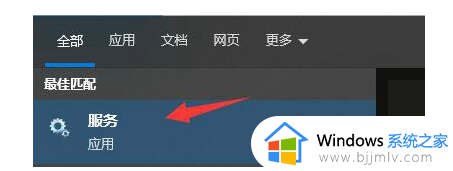
3、然后找到并双击打开“Windows Audio”。
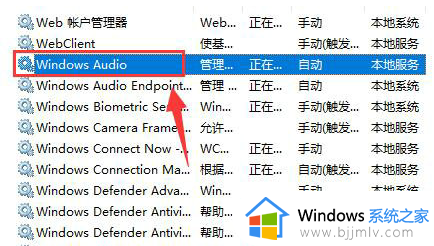
4、接着将启动类型更改为自动,并点击下方“启动”。
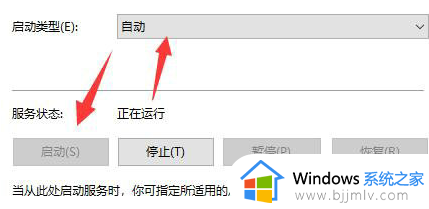
5、然后进入“登录”,在下方登录本地服务。登录完成后点击“确定”保存应该就能解决问题了。
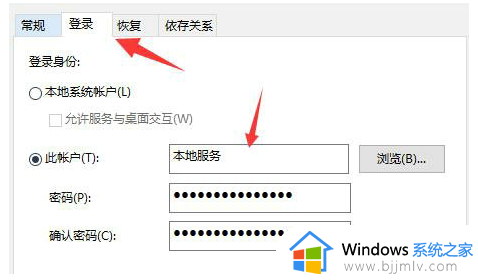
以上就是小编带来的win10自动更新后右下角喇叭有个红叉修复方法了,有遇到相同问题的用户可参考本文中介绍的步骤来进行修复,希望能够对大家有所帮助。
win10自动更新后右下角喇叭有个红叉如何修复相关教程
- win10没有声音小喇叭打叉怎么办 win10喇叭有个红叉解决详细步骤
- win10喇叭图标有x未安装任何音频怎么办 win10电脑上喇叭是个红叉显示未安装音频设备如何解决
- win10小喇叭点击没反应怎么办 win10电脑右下角小喇叭点了没反应如何解决
- win10右下角没有wifi图标怎么办 win10右下角没有wifi选项修复方法
- win10右下角提示更新图标怎么关掉 win10右下角更新提醒如何关闭
- win10喇叭图标点击无反应怎么办 win10喇叭点击没反应如何修复
- win10扬声器红叉怎么办 win10扬声器显示红叉修复方法
- win10右下角新通知去掉方法 win10右下角新通知怎么关闭
- win10右下角更新图标怎么去掉 win10去除右下角更新图标设置方法
- win10音量图标有个红叉怎么办 win10电脑扬声器有个红叉处理方法
- win10如何看是否激活成功?怎么看win10是否激活状态
- win10怎么调语言设置 win10语言设置教程
- win10如何开启数据执行保护模式 win10怎么打开数据执行保护功能
- windows10怎么改文件属性 win10如何修改文件属性
- win10网络适配器驱动未检测到怎么办 win10未检测网络适配器的驱动程序处理方法
- win10的快速启动关闭设置方法 win10系统的快速启动怎么关闭
热门推荐
win10系统教程推荐
- 1 windows10怎么改名字 如何更改Windows10用户名
- 2 win10如何扩大c盘容量 win10怎么扩大c盘空间
- 3 windows10怎么改壁纸 更改win10桌面背景的步骤
- 4 win10显示扬声器未接入设备怎么办 win10电脑显示扬声器未接入处理方法
- 5 win10新建文件夹不见了怎么办 win10系统新建文件夹没有处理方法
- 6 windows10怎么不让电脑锁屏 win10系统如何彻底关掉自动锁屏
- 7 win10无线投屏搜索不到电视怎么办 win10无线投屏搜索不到电视如何处理
- 8 win10怎么备份磁盘的所有东西?win10如何备份磁盘文件数据
- 9 win10怎么把麦克风声音调大 win10如何把麦克风音量调大
- 10 win10看硬盘信息怎么查询 win10在哪里看硬盘信息
win10系统推荐